در این مطلب از گوشی پلازا مگ قصد داریم به بررسی مشکلات رایج گلکسی A53 سامسونگ و راهحلهایی برای رفع هر یک از مشکلات بپردازیم. با ما همراه شوید.
سامسونگ گلکسی A53 یکی از بهترین گوشیهای میان ردهای است که میتوانید بخرید. این گوشی با دوربینهای محکم، صفحه نمایش زیبا و عمر باتری چشمگیر، تمامی خواستههای کاربران را برطرف میکند. با این حال، مانند هر گوشی هوشمند دیگری، این گوشی نیز دارای اشکالاتی است که نیازمند راهحلها یا رفع بهروزرسانیهای نرمافزاری است. در اینجا نگاهی به برخی از مشکلات رایج گلکسی A53 سامسونگ و نحوه رفع آنها میاندازیم.
خرید اینترنتی گوشی گلکسی A53 سامسونگ
[box type=”shadow” align=”alignright” class=”” width=”100%”]
فهرست مطالب
- حل مشکل کار نکردن 5G در گلکسی A53 سامسونگ
- حل مشکل خطای unsupported device در گلکسی A53 سامسونگ
- حل مشکلات عملکردی در گلکسی A53 سامسونگ
- حل مشکل کار نکردن برنامهها در گلکسی A53 سامسونگ
- حل مشکل اسکنر اثر انگشت در گلکسی A53 سامسونگ
- حل مشکلات Android Auto در گلکسی A53 سامسونگ
- حل مشکل گوست تاچ در گلکسی A53 سامسونگ
- حل مشکل گرم شدن بیشازحد گلکسی A53 سامسونگ
- حل مشکلاتی که تنها با بهروزرسانی نرم افزار برطرف میشوند
- راهنما
- سوالات متداول
[/box]
حل مشکل کار نکردن 5G در گلکسی A53 سامسونگ
برخی از دارندگان A53 با مشکلات اتصال شبکه 5G مواجه میشوند. علی رغم اینکه آیکون 5G در گوشه بالای صفحه نمایش نشان داده میشود، گوشی با مشکل برقراری اتصال مواجه است. برای رفع این مورد از مشکلات رایج گلکسی A53 سامسونگ، راهحلهای زیر را امتحان کنید:
- میتوانید تنظیمات شبکه را بازنشانی کنید. برای این منظور، به تنظیمات > مدیریت عمومی > بازنشانی بروید و روی بازنشانی تنظیمات شبکه ضربه بزنید. انتخاب خود را تأیید کنید، پین یا الگوی خود را وارد کنید و روی Reset ضربه بزنید. به خاطر داشته باشید که با این کار تنظیمات Wi-Fi شما نیز بازنشانی میشود.
- بسته به جایی که هستید، در دسترس بودن 5G میتواند محدود باشد. میتوانید شبکه را به عنوان تنظیمات پیش فرض به LTE تغییر دهید تا زمانی که پوشش 5G بهتری در منطقه خود داشته باشید. برای این منظور، به Settings > Connections > Mobile Networks رفته و گزینه پیش فرض را به LTE/3G/2G (اتصال خودکار) تغییر دهید.
- با شرکت مخابراتی تماس بگیرید و مطمئن شوید که تنظیمات APN صحیح برای اتصال به 5G را دارید.
بیشتر بخوانید
- راهنمای نحوه پرینت پیامها در اندروید
- ۱۰ مورد از بهترین برنامههای اندروید گو برای کاهش فضای ذخیرهسازی
حل مشکل خطای unsupported device در گلکسی A53 سامسونگ
سامسونگ گلکسی A53 دارای جک هدفون نیست، اما کاربران میتوانند برای ادامه استفاده از هدست های سیمی خود، یک آداپتور USB-C به جک هدفون 3.5 میلیمتری دریافت کنند. برخی از کاربران میگویند هنگام وصل کردن آداپتور با خطای «unsupported device» مواجه میشوند.
این یکی از مشکلات رایج گلکسی A53 سامسونگ است که مربوط به مشکل سختافزاری میشود و زمانی رخ میدهد که از یک آداپتور بیکیفیت استفاده شود. بهتر است آداپتور رسمی جک هدفون USB-C سامسونگ را تهیه کنید. کاربران همچنین گزارش دادهاند که آداپتور جک 3.5 میلیمتری Anker USB-C به خوبی کار میکند.
حل مشکلات عملکردی در گلکسی A53 سامسونگ
بسیاری از دارندگان گلکسی A53 سامسونگ از مشکلات عملکردی شکایت دارند. آنها میگویند گوشی کند میشود و تاخیر دارد. این یکی دیگر از مشکلات رایج گلکسی A53 سامسونگ است که برای حل آن باید راهحلهای زیر دنبال شوند:
- گوشی را راهاندازی مجدد کنید. با این کار، میتوانید عیبیابی بیشتری روی گوشی انجام دهید.
- عملکرد ضعیف میتواند به دلیل یک برنامه سرکش باشد. گوشی را در حالت Safe Mode بوت کنید (دستورالعملها در زیر آمده است) و بررسی کنید که آیا مشکلات عملکرد همچنان وجود دارد یا خیر. اگر همه چیز خوب به نظر میرسد، یک برنامه مقصر است. برنامههایی که اخیرا دانلود یا بهروزرسانی شدهاند را حذف نصب کنید تا مشکل برطرف شود.
- با رفتن به Settings > About phone > Software information، حالت Developer Mode را فعال کنید و چندین بار روی Build number ضربه بزنید تا زمانی که یک پنجره بازشو ببینید که میگوید «you are now a developer». در منوی تنظیمات به گزینههای Developer بروید. تمام تنظیمات سرعت انیمیشن را به ۰٫۵ تغییر دهید.
- کاربران میگویند که تغییر نرخ نمایش از ۱۲۰ هرتز به ۶۰ هرتز نیز کمک کننده است.
- همیشه برنامهها را در پسزمینه پاک کنید.
- برخی از کاربران میگویند پیمایشهای اشارهای «gesture navigation» باعث تاخیر میشوند. به Settings > Display > Navigation bar بروید و پیمایشهای اشارهای را به پیمایش سه دکمهای تغییر دهید.
حل مشکل کار نکردن برنامهها در گلکسی A53 سامسونگ
برخی از کاربران با مشکلاتی همچون مسدود شدن برنامهها، تاخیر در پاسخگویی یا خاموش شدن ناگهانی مواجه میشوند برای حل این مورد از مشکلات رایج گلکسی A53 سامسونگ راهحلهای زیر را دنبال کنید:
- بهترین راهحل پاک کردن حافظه کش و ذخیرهسازی برنامه است. به Settings > Apps بروید و برنامه مشکلساز را پیدا کنید. اگر از لانچر شخص ثالث استفاده نمیکنید، میتوانید برنامه را طولانی مدت فشار دهید و روی دکمه اطلاعات ضربه بزنید (آیکون i در گوشه سمت راست بالا) تا مستقیما به صفحه اطلاعات برنامه بروید.
- در مرحله بعد، روی Storage ضربه بزنید و Clear cache و Clear data را انتخاب کنید. اگر یک برنامه سیستمی است که نمیتوانید آن را در لیست ببینید، روی آیکون سه نقطه عمودی در گوشه سمت راست بالای صفحه برنامهها ضربه بزنید و Show system apps را فعال کنید.
حل مشکل اسکنر اثر انگشت در گلکسی A53 سامسونگ
تعدادی از کاربران از کار نکردن اسکنر اثر انگشت آنطور که انتظار میرفت شکایت کردهاند. آنها میگویند باز کردن قفل گوشی کمی زمان میبرد. این یکی دیگر از مشکلات رایج گلکسی A53 سامسونگ است که با دنبال کردن راهحلهای زیر قابل برطرف شدن است:
- کاربرانی که از کندی باز کردن قفل شکایت دارند، میگویند که غیرفعال کردن انیمیشن اثر انگشت میتواند مشکل را حل کند. به Settings > Biometrics and security > Fingerprints بروید و Show animation when unlocking را غیرفعال کنید.
- در صورت داشتن محافظ صفحه نمایش روی گوشی، به خصوص اگر اسکنر اثرانگشت روی گوشی داشته باشید، ممکن است در استفاده از اسکنر اثر انگشت به مشکل بربخورید. تنها تعداد انگشت شماری از محافظهای صفحه نمایش با اسکنر اثر انگشت سازگار هستند. برای رفع این مشکل میتوانید با رفتن به Settings > Display و فعال کردن Increase touch sensitivity، حساسیت لمسی را افزایش دهید. همچنین باید Accidental touch protection را فعال کنید.
علاوه بر این و به عنوان یک اقدام عملیتر برای رفع این مورد از مشکلات رایج گلکسی A53 سامسونگ، اطمینان حاصل کنید که هنگام استفاده از حسگر اثر انگشت، انگشت احراز هویت شما همیشه تمیز و خشک است.
حل مشکلات Android Auto در گلکسی A53 سامسونگ
مانند دیگر گوشیهای هوشمند، سامسونگ گلکسی A53 نیز با مشکلات Android Auto غریبه نیست. کاربران از قطع شدن اتصالات، ظاهر نشدن چیزی روی صفحه یا عملکرد ضعیف شکایت دارند. برای رفع این مورد از مشکلات رایج گلکسی A53 سامسونگ، راهحلهای زیر را دنبال کنید:
- اگر از ویژگی Samsung SmartSwitch برای تنظیم گلکسی A53 خود استفاده کرده باشید، ممکن است با Android Auto با مشکل مواجه شوید. به Android Auto در فروشگاه Google Play بروید و آن را حذف و دوباره نصب کنید. این برنامه به طور کامل حذف نمیشود زیرا یک برنامه سیستمی است، اما پس از حذف آن، روی Update ضربه بزنید.
- گوشی باید اتصال سیمی را به طور خودکار تشخیص دهد. اگر اینطور نیست، مطمئن شوید که تنظیمات صحیح را فعال کردهاید. Android System notification را در پانل کشویی باز کرده و انتقال فایلها/Android Auto را انتخاب کنید.
- اگر در اتصال با Android Auto Wireless مشکل دارید، بهتر است ابتدا اتصال را با استفاده از کابل برقرار کنید. پس از آن اتصال بیسیم باید همانطور که انتظار میرود کار کند.
حل مشکل گوست تاچ در گلکسی A53 سامسونگ
گوست تاچ به زمانهایی اشاره دارد که گوشی شروع به ثبت لمسهای تصادفی میکند. در نتیجه، صفحه به خودی خود شروع به پیمایش میکند، برنامهها خود به خود باز میشوند و حتی گاهی اوقات گوشی با افراد تماس میگیرد.
این مورد از مشکلات رایج گلکسی A53 سامسونگ آزاردهنده است، اما با رعایت چند مرحله ساده میتوان آن را برطرف کرد:
- راهاندازی مجدد گوشی: بسیاری از کاربران قدرت راهاندازی مجدد گوشی را دست کم میگیرند. راهاندازی مجدد تقریبا در اکثر مواقع برای هر موضوعی کار میکند. وقتی دستگاهی را راهاندازی مجدد میکنید، نرم افزار مجددا بارگذاری میشود و اغلب باگی که باعث مشکل گوست تاچ شده است برطرف شده و بنابراین مشکل حل میشود.
- تمیز کردن صفحه نمایش: همه ما روزانه از گوشیهای هوشمند استفاده کرده و آنها را همه جا با خودمان حمل میکنیم؛ اما وقتی از چیزی روزانه استفاده کنیم، حتما کثیف میشود بنابراین، اطمینان حاصل کنید که روی صفحه نمایش گوشی شما هیچ باقیماندهای از آب، روغن، گریس یا هر نوع مایع دیگری وجود ندارد. در صورت وجود، آن را با یک حوله مرطوب تمیز کنید. در صورت جدا نشدن میتوانید از ایزوپروپیل الکل یا هر پاک کننده شیشهای بر پایه ایزوپروپیل الکل استفاده کنید.
- تعویض شارژر: اگر وقتی گوشی گلکسی A53 سامسونگ خود را به شارژر وصل میکنید، مشکل گوست تاچ رخ میدهد، مقصر اصلی شارژر است. گوشی را با شارژر دیگری بررسی کنید و ببینید مشکل برطرف میشود یا خیر.
- حذف محافظ صفحه نمایش: محافظهای صفحه نمایش برای گوشیهای هوشمند با صفحه نمایش بزرگ ضروری هستند؛ اما با گذشت زمان، چسب روی محافظهای صفحه نمایش که آنها را روی گوشی هوشمند شما نگه میدارد، تحلیل میرود و میتواند باعث شود گوشی شما لمسهای کاذب را ثبت کند. محافظ صفحه را از گلکسی A53 سامسونگ بردارید. صفحه نمایش را با پارچه مرطوب تمیز کنید. بررسی کنید مشکل برطرف میشود یا خیر. وقتی مشخص شد محافظ صفحه باعث ایجاد مشکل شده است، میتوانید یک محافظ صفحه نمایش جدید را روی گلکسی A53 سامسونگ نصب کنید.
- بهروزرسانی سیستم عامل: سختافزار و نرم افزار با هم کار میکنند تا تجربهای عالی از گوشی هوشمند را برای شما به ارمغان بیاورند. نرم افزار یا سیستم عامل، حساسیت لمسی صفحه نمایش لمسی A53 سامسونگ را کنترل میکند. اگر مشکل گوست تاچ بعد از انجام بهروزرسانی نرمافزاری شروع شده است، گوشی را به تنظیمات کارخانه بازنشانی کنید.
- خراب شدن پنل لمسی: صفحه نمایش از قرار گرفتن چندین لایه روی هم تشکیل شده است. یکی از لایهها، لایه دیجیتالی کننده لمسی است که بسیاری از آن به عنوان صفحه لمسی یاد میکنند. این لایه وظیفه ثبت مکانی را دارد که انگشت شما در آن لمس شده است و سپس گوشی هوشمند شما پاسخ میدهد. این احتمال وجود دارد که حتی با وجود اینکه صفحه نمایش بدون خط و خش است، اما لایه دیجیتالی کننده لمسی از داخل آسیبدیده باشد و باعث گوست تاچ شود. متاسفانه، از آنجایی که این یک مشکل سختافزاری است، نمیتوانید آن را برطرف کنید؛ بنابراین، باید گلکسی A53 خود را به نزدیکترین مرکز تعمیرات سامسونگ ببرید تا توسط تکنسینها تعمیر شود.
حل مشکل گرم شدن بیشازحد گلکسی A53 سامسونگ
چندین مشکل میتوانند باعث گرم شدن بیشازحد گلکسی A53 سامسونگ شوند که ازجمله مهمترین آنها میتوان به مشکلات سختافزاری و نرمافزاری اشاره کرد. این گوشی از Exynos 1280 برای پشتیبانی از همه برنامههای در حال اجرا استفاده میکند. اگر برنامههای زیادی را با هم اجرا کنیم، این پردازنده سختتر کار میکند و دما افزایش مییابد. برخی از برنامهها نیاز به دسترسی به اینترنت دارند و این موضوع هم باعث ایجاد برخی مشکلات گرمایشی میشود.
بسیاری از کاربران از تعداد برنامههایی که در پسزمینه اجرا میشوند آگاه نیستند، زیرا ما فقط یک برنامه را روی صفحه میبینیم. برخی از برنامهها عملکرد چندوظیفهای دارند و تا زمانی که کاربران خروج یا بستن را فشار ندهند، همچنان در پسزمینه اجرا میشوند.
مشکلات گرمایشی گلکسی A53 سامسونگ ممکن است به دلیل مشکلات شارژ مجدد رخ دهد. این گوشی دارای شارژ سریع ۲۵ واتی با آداپتور شارژر پشتیبانی شده است. شارژ سریع باعث میشود دمای باتری نسبت به شارژر استاندارد داغتر شود. به همین دلیل ما همیشه پیشنهاد میکنیم برای جلوگیری از به وجود آمدن این مورد از مشکلات رایج گلکسی A53 سامسونگ، هنگام شارژ بههیچوجه از گوشی استفاده نکنید.
هنگام اجرای فرآیند شارژ، دمای باتری افزایش مییابد. اگر برخی از برنامهها را اجرا کنیم، دمای پردازنده نیز گرمتر خواهد شد. دلایل دیگری نیز وجود دارد که میتواند دمای SAMSUNG GALAXY A53 ما را داغتر کند، مانند آبوهوا، آداپتور شارژر غیراستاندارد، اشکالات برنامهها و مشکلات سیگنال کم.
پس از دانستن دلایلی که باعث میشود بدنه گلکسی A53 ما گرم یا داغتر شود، باید مراحلی را طی کنیم تا این گوشی با دمای معمولی کار کند:
- حذف نصب برخی از برنامهها به عملکرد پردازنده گلکسی A53 سامسونگ کمک میکند.
- همیشه برنامههایی را که در پسزمینه در حال اجرا هستند ببندید.
- به دلایل امنیتی هنگام شارژ از گوشی استفاده نکنید.
- برای کاهش مشکلات گرمایشی، زیر نور آفتاب از گوشی استفاده نکنید.
- گوشی را در منطقهای قرار دهید که سیگنال خوبی دارد، در غیر این صورت گوشی به جستجوی سیگنال ادامه میدهد و داغتر میشود.
- روشنایی بالای صفحهنمایشهای LCD هم باعث ایجاد مشکلات گرمایشی میشود.
- گوشی را همیشه به آخرین نسخه سیستم عامل اندروید ارتقا داده و نرم افزار را به روز نگه دارید.
- همیشه از شارژر و کابل USB اصلی استفاده کنید.
حل مشکلاتی که تنها با بهروزرسانی نرم افزار برطرف میشوند
برای برخی از مشکلات رایج گلکسی A53 سامسونگ، راهحلهایی وجود ندارد. تنها گزینه در این مورد این است که منتظر بهروزرسانی نرم افزار سامسونگ یا توسعهدهنده برنامه باشید. اگر مشکلی مشاهده کردید، با رفتن به برنامه Samsung Members و ضربه زدن روی Get help > Send feedback > Error reports، آنها را به سامسونگ گزارش دهید. راهحلهای احتمالی برای چنین مشکلاتی عبارتاند از
- وای فای کند: چندین کاربر سرعت وای فای پایینتری را در گلکسی A53 نسبت به آنچه در تستهای سرعت با سایر دستگاههای متصل به همان شبکه مشاهده میکنند گزارش کردهاند. گلکسی A53 از Wi-Fi 6 پشتیبانی نمیکند، اما کاربران این مشکل را حتی با گوشیهای هوشمند مشابه مشاهده میکنند. برخی از کاربران اشاره کردهاند که دریافت آخرین بهروزرسانی سامسونگ، دیگر مشکلی از بابت سرعت وای فای ندارند.
- مشکلات صفحه لمسی: برخی از کاربران میگویند که صفحه نمایش گوشی لمسها را به درستی ثبت نمیکند یا در جای دیگری از صفحه ضربه میزند. بررسی کنید که آیا یک برنامه سرکش مشکل را ایجاد کرده است یا خیر. ممکن است مشکل سختافزاری هم باشد.
راهنما
نحوه بوت کردن گلکسی A53 سامسونگ در Safe Mode
- منوی پاور را با فشار دادن و نگه داشتن دکمه پاور باز کنید. همچنین میتوانید این کار را با دو بار کشیدن پانل اعلان به پایین و ضربه زدن روی آیکون پاور در گوشه بالا سمت راست انجام دهید. Power off را فشار دهید و نگه دارید و روی Safe mode ضربه بزنید. وقتی گوشی راهاندازی مجدد میشود، باید حالت ایمن را در گوشه پایین سمت چپ ببینید.
- گوشی را ریستارت کنید تا از حالت ایمن خارج شوید.
- اگر گوشی خاموش است یا پاسخگو نیست، دکمه روشن/خاموش را فشار داده و نگه دارید تا دستگاه راهاندازی مجدد شود و لوگوی Samsung Galaxy را روی صفحه ببینید. وقتی لوگو ظاهر شد، کلید کاهش صدا را فشار دهید و نگه دارید تا حالت ایمن را در گوشه پایین سمت چپ ببینید.
نحوه ریست فکتوری گلکسی A53 سامسونگ
- اگر گوشی روشن است، به تنظیمات > مدیریت عمومی > بازنشانی بروید و بازنشانی به دادههای کارخانه را انتخاب کنید.
- اگر گوشی خاموش است، ابتدا آن را به رایانه شخصی وصل کنید. سپس دکمه پاور و دکمه افزایش صدا را به طور همزمان فشار داده و نگه دارید تا گوشی ریستارت شود. دکمه روشن/خاموش را رها کنید اما وقتی لوگوی Samsung Galaxy ظاهر شد کلید افزایش صدا را نگه دارید. با مشاهده منوی بازیابی، کلید میزان صدا را رها کنید. از دکمههای صدا برای رفتن به Wipe data/factory reset استفاده کنید.
بیشتر بخوانید
سخن پایانی
در این مطلب راهحلهای مختلفی را برای رفع مشکلات رایج گلکسی A53 سامسونگ مورد بحث قرار دادیم. اگر هیچ یک از راهحلها برای شما کار نکرد، وقتش رسیده به نزدیکترین مرکز تعمیرات سامسونگ مراجعه کنید.
خرید اینترنتی انواع گوشی سامسونگ
سوالات متداول
مشکلات رایج گلکسی A53 سامسونگ کدامند؟
بسیاری از دارندگان گلکسی A53 سامسونگ از مشکلات عملکردی شکایت دارند. آنها میگویند گوشی خود به خود کند میشود و تاخیر دارد.
آیا گلکسی A53 مشکلات گرمایشی دارد؟
گلکسی A53 از شارژ سریع تطبیقی پشتیبانی میکند و بنابراین، احتمالا حین شارژ گرم میشود. به خصوص اگر گوشی در حال شارژ باشد، میتواند انتظار گرم شدن را داشت.
آیا سامسونگ A53 انتخاب خوبی است؟
خوب، به بیان ساده، A53 5G نسبت به A52 5G یک ارتقاء قوی به نظر میرسد و برای محدوده قیمتی خود یک گوشی عالی است.


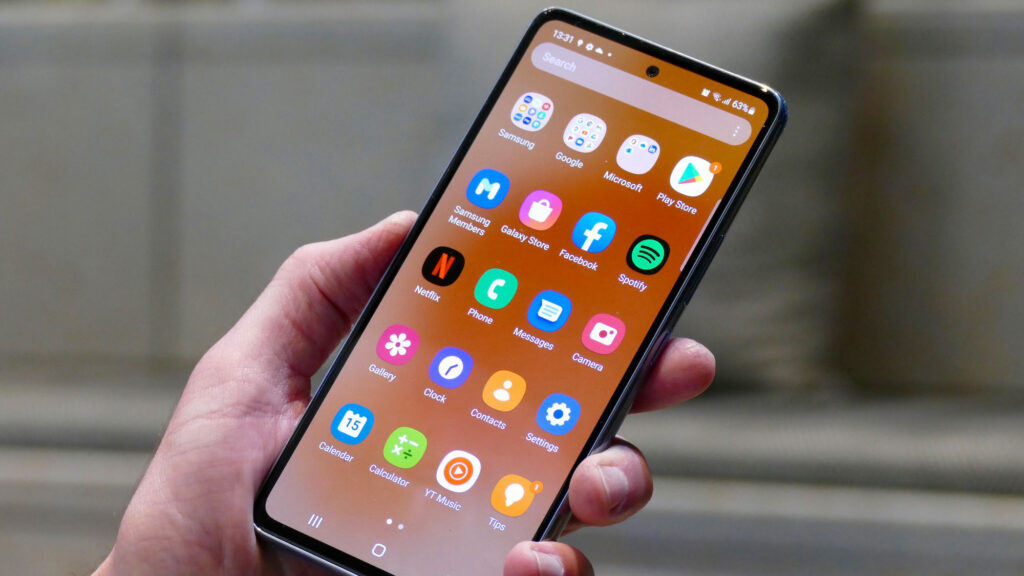





A53من مشکل شارژ شدن و عیب در میکروفن )صدای ضعیف(پیدا کرد بعد از یک ماه از خرید که بعد از کلی وقت برای تعمیر هنوز درست نشده و گارانتی هم قبول نمی کند . چیکار کنم ؟
به احتمال زیاد مشکل سختافزاریه و باید با گارانتی مطرح کنید. چون برای این مشکل، ایراد نرمافزاریای گزارش نشده.
سلام وقت بخیر
چند وقت پیش رمز ورودی گوشیم یادم رفت
رفتم پیش تعمیر کارهای گوشی و متختص رایانه گفتم رمز ورودی گوشیم رو باز کنید و اطلاعات(عکس ها، فیلم ها و پیام ها) هم بمونند
گفتن نمیشه
چون امنیت گوشی بالا هست
و تا زمانی که شرکت سامسونگ یه فایل مخصوص باز کردن رمز ورودی گوشی رو نده بیرون
ما نمی تونیم کاری کنیم
به نظر شما شرکت سامسونگ چه موقع این فایل رو میده بیرون؟
من می خوام اطلاعات(عکس ها، فیلم ها و پیام ها) بمونند بعد از بازگشایی قفل
گوشیم a۵۳
اندروید ۱۳
جیمیل و اکانت سامسونگ برای گوشیم نذاشتم
ممنونم از پاسخگویی شما